内网断开了如何连接
更新时间:2024-05-08 16:43:21作者:xiaoliu
在现代社会网络已经成为我们生活中不可或缺的一部分,有时候我们会遇到一些突发情况,比如内网断开或电脑断开网络,让我们感到困扰。当内网断开时,我们可以通过一些方法来重新连接,例如检查网络设备是否正常工作,重启路由器或调整网络设置等。而当电脑断开网络时,我们可以通过重新连接无线网络或插入网线来重新建立网络连接。无论是内网还是电脑断开网络,只要掌握了正确的连接方法,我们就能迅速恢复网络连接,继续畅享网络世界带来的便利和乐趣。
方法如下:
1.在桌面右下角可以看到网络为连接状态的电脑小图标。
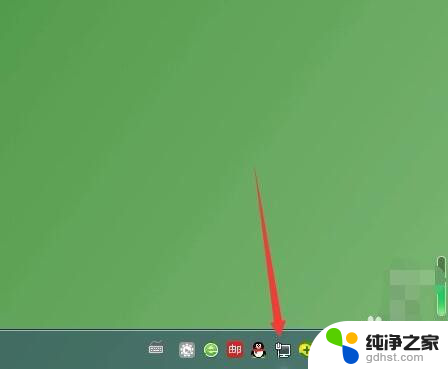
2.鼠标左键点一下电脑小图标,点击打开网络和共享中心。
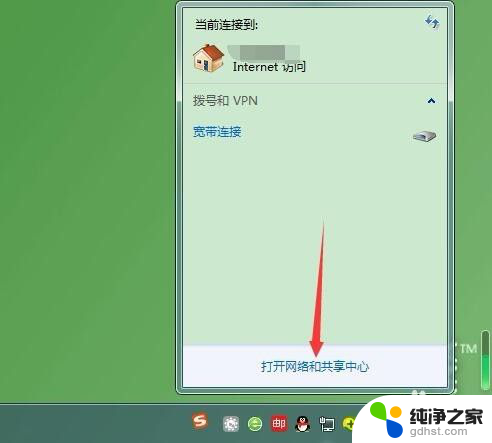
3.在查看活动网络下,右侧点击本地连接。
提示:无线网络连接点无线连接。
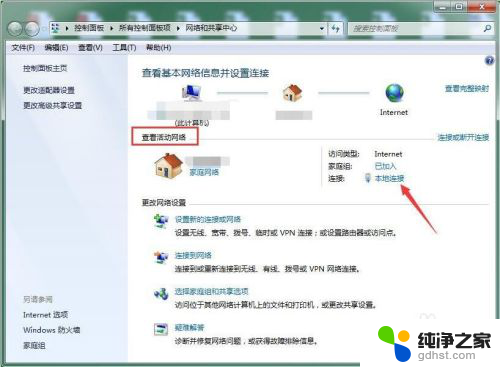
4.连接状态窗口点禁用。
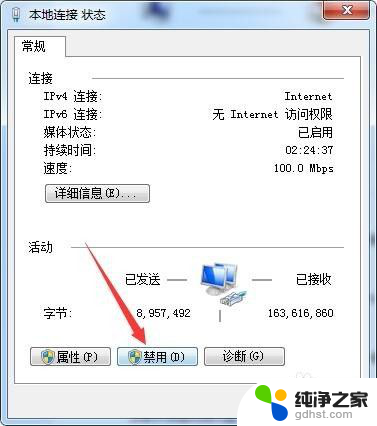
5.禁用之后电脑桌面右下角的电脑小图标显示红色叉号状态即成功关闭网络连接。
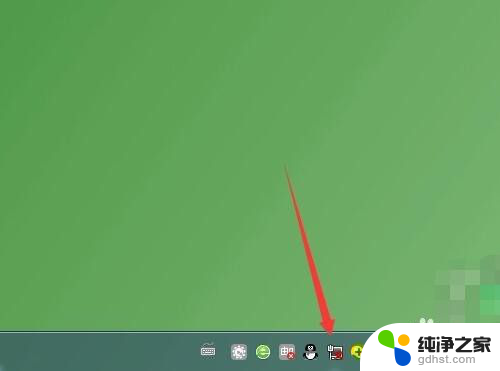
6.开启方法还是要先进入网络和共享中心,左侧点更改适配器设置。
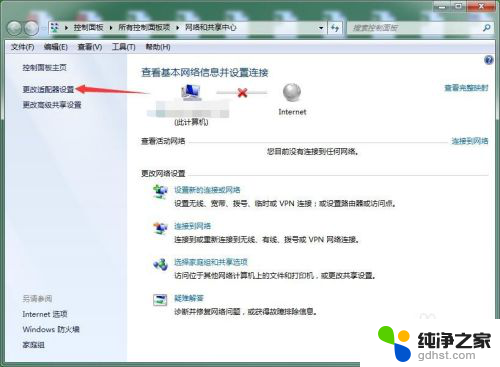
7.查看本地连接或无线连接为已禁用状态,双击可恢复启用。
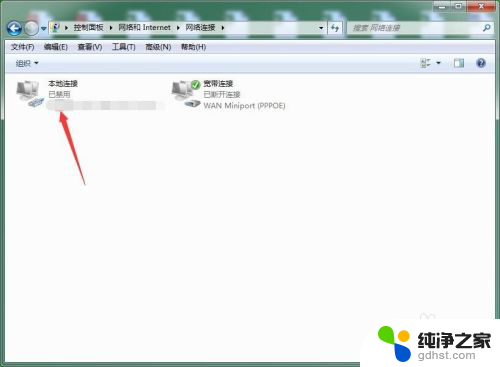
8.双击后等待几秒钟即可完成切换,变为已启用之后查看桌面右下角的电脑小图标红色叉号会消失。
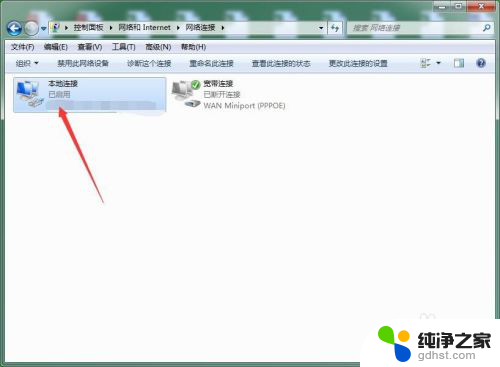
以上就是如何重新连接内网的全部内容,如果遇到这种情况,你可以按照以上步骤解决,非常简单快速。
- 上一篇: 台式电脑光驱取读光盘
- 下一篇: 微信设置大小字体怎么设置
内网断开了如何连接相关教程
-
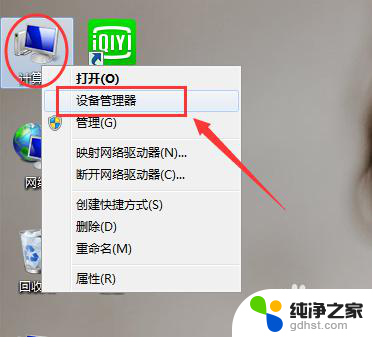 电脑连接wifi自动断开怎么回事
电脑连接wifi自动断开怎么回事2024-01-26
-
 电脑宽带如何连接电脑上网
电脑宽带如何连接电脑上网2024-01-31
-
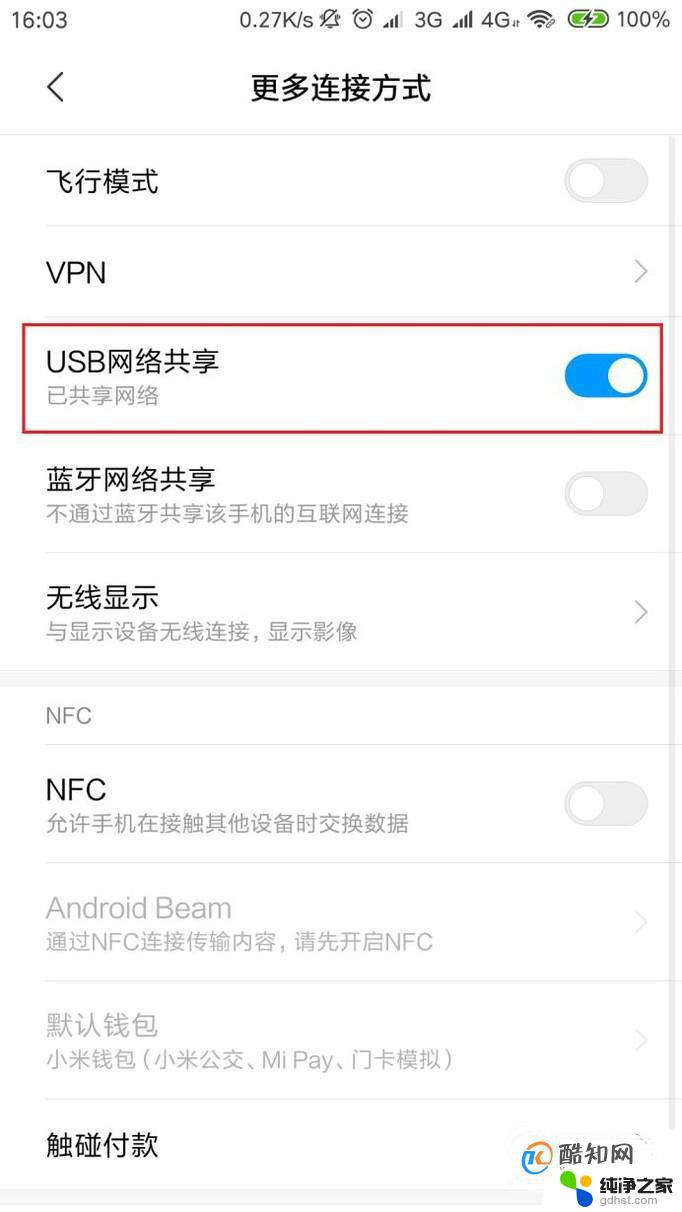 电脑usb连接手机反复断联
电脑usb连接手机反复断联2024-01-23
-
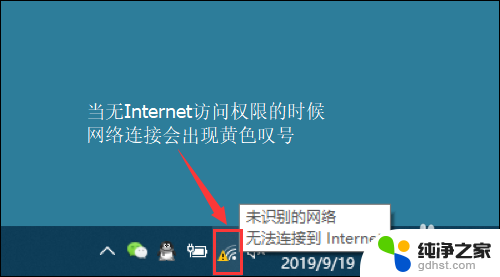 笔记本连接wifi上不了网
笔记本连接wifi上不了网2023-11-29
电脑教程推荐
- 1 如何让电脑玩游戏不卡
- 2 excel筛选不能用怎么办
- 3 文件怎么批量修改后缀
- 4 复印机怎么扫描到电脑上
- 5 微信视频怎么没有声音了
- 6 插入u盘在电脑上怎么打开
- 7 文档怎么解除只读模式
- 8 微信登录不了是什么原因
- 9 奇瑞qq怠速忽高忽低怎么回事
- 10 阿里云盘 网络错误